¿Cómo crear una firma de correo electrónico en Canva? Guía paso a paso
Publicado: 2025-02-13Una firma de correo electrónico es más que solo su nombre al final de un correo electrónico. Es un toque profesional que hace que sus mensajes se destaquen. Ya sea que envíe correos electrónicos para uso laboral o personal, una firma de correo electrónico bien diseñada puede dejar una impresión duradera. Canva, una herramienta de diseño popular, facilita la creación de una firma de correo electrónico personalizada.
En esta guía, le mostraremos cómo diseñar una firma de correo electrónico en Canva y agregarla a su cuenta de Gmail.
¿Qué es una firma de correo electrónico y por qué necesita una?
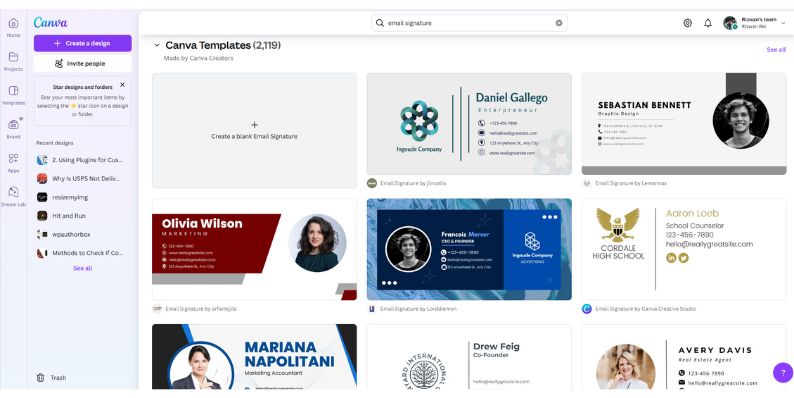
Una firma de correo electrónico es un bloque de texto o imágenes que aparece al final de sus correos electrónicos. Por lo general, incluye su nombre, título de trabajo, información de contacto y, a veces, enlaces a su sitio web o perfiles de redes sociales. Una firma de correo electrónico profesional te ayuda:
- Cree confianza con sus destinatarios.
- Haga que la gente sea fácil de contactarlo.
- Promocione su marca o negocio.
- Diseños prefabricados para que coincidan con su estilo y marca.
- Incluso los principiantes pueden crear una firma pulida sin esfuerzo.
- Muchas plantillas son gratuitas, pero las opciones premium también están disponibles.
Por ejemplo, el propietario de un negocio puede incluir el logotipo de su empresa y el enlace del sitio web, mientras que un profesional independiente puede agregar su cartera o perfil de LinkedIn. Una buena firma de correo electrónico es clara, concisa y visualmente atractiva.
¿Por qué usar Canva para diseñar su firma de correo electrónico?
Canva es una herramienta de diseño fácil de usar que permite a cualquier persona crear firmas de correo electrónico personalizadas y de alta calidad sin necesidad de expertos en diseño gráfico. Proporciona cientos de plantillas, lo que facilita el diseño de una firma que se alinee con su identidad de marca, estilo personal o necesidades comerciales.
A diferencia de otros generadores de firma en línea, Canva le brinda un control completo sobre el diseño, los colores, las fuentes y los elementos de su firma. Puede agregar su logotipo, iconos de redes sociales en las redes sociales, enlaces del sitio web y una llamada a la acción, todo en unos pocos pasos simples. Con opciones gratuitas y premium, Canva es una excelente opción para los profesionales que desean una firma de correo electrónico pulida sin costos adicionales.
Guía paso a paso para crear una firma de correo electrónico en Canva
Diseñar una firma de correo electrónico en Canva es rápido y simple . Siga estos pasos para crear una firma profesional y visualmente atractiva en solo unos minutos.
1. Abra Canva y busque 'firma de correo electrónico'
Primero, inicie sesión en Canva o cree una cuenta si no tiene una. En la barra de búsqueda, escriba "firma de correo electrónico" para explorar una variedad de plantillas prediseñadas. Elija uno que se ajuste a su estilo y marca.
2. Elija una plantilla que coincida con su marca
Una vez que encuentre una plantilla adecuada, haga clic en ella para comenzar a editar. Una firma de correo electrónico bien estructurada debe incluir:
- Tu nombre y título de trabajo
- Nombre y logotipo de la empresa
- Número de teléfono y dirección de correo electrónico
- URL del sitio web (si corresponde)
- Iconos de redes sociales (LinkedIn, Twitter, etc.)
Elija un diseño limpio y simple que garantice la legibilidad y no abruma al destinatario con demasiados detalles.
3. Personalice la firma con sus datos
Ahora, es hora de personalizar la plantilla. Haga clic en los campos de texto para editar su información.
- Actualice su nombre, título y datos de contacto
- Reemplace el logotipo del marcador de posición con el logotipo de su empresa
- Ajuste los colores para que coincida con la identidad de su marca
- Asegúrese de que la alineación de texto y el espacio se vean profesionales
Mantenga el diseño consistente con su marca para causar una fuerte impresión.
4. Agregue iconos y enlaces de redes sociales
Los enlaces de las redes sociales son una excelente manera de mejorar la credibilidad y conectarse con clientes o empleadores . Para agregar iconos haciendo clic:

- Haga clic en "Elementos" en Canva y busque íconos como LinkedIn, Twitter o Instagram.
- Cambie el tamaño y colóquelos cuidadosamente en el diseño de la firma.
- En Gmail, agregará manualmente enlaces haciendo clic a estos iconos más adelante.
5. Ajuste la fuente, los colores y el diseño para un aspecto pulido
Use una fuente legible como Arial, Helvetica o Roboto para mayor claridad. Mantenga los colores consistentes con su marca para mantener un aspecto profesional. Asegure un espacio y una alineación adecuados para evitar el desorden y mantener el diseño visualmente equilibrado y fácil de leer.
6. Exportar la firma en el formato correcto
Una vez satisfecho con el diseño, haga clic en el botón "Descargar" . Seleccionar:
- PNG (fondo transparente) para un aspecto limpio
- JPEG si prefiere un archivo comprimido
Evite usar formatos PDF o GIF, ya que Gmail no los admite para firmas de correo electrónico.
¿Cómo agregar una firma de correo electrónico de Canva a Gmail?
Ahora que ha creado su firma de correo electrónico en Canva, es hora de agregarla a su cuenta de Gmail. Aquí está como:
- Abra la configuración de Gmail : inicie sesión en su cuenta de Gmail y haga clic en el icono de engranajes en la esquina superior derecha. Luego seleccione " Ver todas las configuraciones " en el menú desplegable.
- Vaya a la sección de la firma : desplácese hacia abajo hasta la sección " Firma ". Y haga clic en el botón " Crear nuevo " para iniciar una nueva firma.
- Agregue su diseño de lona : copie y pegue su diseño de lienzo en el cuadro de firma. Si descargó una imagen, haga clic en el icono de la imagen para cargarla.
- Guarde sus cambios : desplácese hasta la parte inferior de la página y haga clic en "Guardar cambios".
Arreglar problemas comunes con las firmas de correo electrónico de Gmail
Si su firma de correo electrónico no se muestra correctamente en Gmail, consulte lo siguiente:
- Firma borrosa: Vuelva a expulsar la imagen en una resolución más alta (recomendado PNG) para evitar la pixelación.
- Los enlaces que se pueden hacer clic no funcionan: Asegúrese de que los hipervínculos se agregan manualmente en el editor de firmas de Gmail en lugar de confiar en los enlaces incrustados en la imagen.
- Falta de firma en respuestas: Vaya a la configuración de Gmail> Los valores predeterminados de la firma y seleccione su firma para respuestas y reenviados.
- Problemas de formato: cambiar el tamaño de la imagen para asegurarse de que se ajuste al área de visualización de Gmail y mantenga un aspecto profesional.
- La firma parece demasiado grande o pequeña: ajuste las dimensiones de la imagen antes de cargar, ya que Gmail no ofrece opciones de cambio de tamaño incorporadas.
- Firma de correo electrónico No guardado: intente borrar el caché de su navegador, cerrar la sesión y volver a completar la configuración en la configuración de Gmail.
- La firma no se muestra correctamente en el móvil: asegúrese de que su firma sea amigable con el móvil probándola en diferentes tamaños de pantalla y utilizando un diseño receptivo.
Conclusión
Crear una firma de correo electrónico para Gmail usando Canva es fácil y divertido. Con las plantillas y las herramientas de diseño de Canva, puede crear una firma que refleje su estilo personal o profesional. Siga los pasos de esta guía para diseñar su firma y agréguela a su cuenta de Gmail.
¿Tiene preguntas o consejos sobre cómo crear firmas de correo electrónico? ¡Compártelos en los comentarios a continuación! No olvide compartir esta guía con amigos y colegas que podrían encontrarlo útil.
